電王の変身待機音 着メロ化リターンズ
年末に3年以上使ったV601SHに別れを告げ、softbankの821SHに機種変更しました。
なかなか、納得の行くデザインと機能を兼ね合わせた端末が出てこなかったんだけど、821SHに一目惚れしたわけです。iPhoneがsoftbankにてリリースされることを願っている為、スパボは適用せず!男は黙って現金払い!
常時マナーモードになっているので着メロとか本当は関係ないんだけど、
・着メロに良い素材を見つけた
・当ブログには依然、「電王」「変身待機音」「着メロ」の検索でアクセスする人が多い(というか殆ど)
・放送が終了したにも関わらず、熱が冷めない
・祝、電王続編Vシネマ化!
を理由に再び着メロを作ってみたいと思う。
前回はソードフォームしか作らなかったが、今回は全フォーム揃い踏み!
821SHはACCファイルの再生が出来るので、このファイルを着メロに設定出来るのだろうと思い込んでいましたが、それは勘違いだった様で、
自作着メロを設定するにはやはりSMAFファイル(.mmf)が必要な様です。
自身の携帯がSMAFに対応しているかは以下のサイトにてチェックして下さい。
http://smaf-yamaha.com/jp/what/lsi_list.html#handsets
次の手順に従って行けば、きっとあなたにも作れるハズ(?)
1. 素材となるFLVファイルの入手
現在、ニコニコ動画には、着信音にしろ!と言わんばかりの動画(静止画)がアップされていますので其方を拝借します。以下のリンクより動画にアクセスできます。
※動画にアクセスするにはニコニコ動画のアカウント(無料)が必要です。
ソードフォーム変身待機音
ロッドフォーム変身待機音
アックスフォーム変身待機音
ガンフォーム変身待機音
ウイングフォーム変身待機音
クライマックスフォーム変身待機音
ケータロス必殺技待機音
デンカメンソード電車斬りチャージ待機音
ゼロノス変身待機音
ガオウ変身待機音
ニコニコ動画やYoutubeの動画はFLVというファイル形式で、動画のダウンロードには専用のツール、もしくはサービスが必要になります。私はSmileDownloaderというツールを使いました。SmileDownloaderをインストール後、上記各動画リンクへアクセス後に開いたページで右クリックするとコンテキストメニューに「SmileDownloaderで保存する」というメニューが表示されますのでクリックするとウィンドウが開いてダウンロードが開始されます。
2. FLVファイル->WAVファイルへ変換
以前、着メロを作った時はWAVファイルへ変換後に不要な音部分を切り取る編集が必要でしたが、上記で紹介した動画はそのまま無編集で行けます。WAVファイルへの変換は以前も紹介したSUPERというフリーソフトを使用します。
以下のサイトよりダウンロードしてインストールします。
http://cowscorpion.com/dl/SUPER.html
※Windows Vistaを使用しているとうまく動かないようです。
ソフトを起動して各種設定を行います。環境によっては以下のワーニングが出るかもしれませんが、扱うのが小サイズのデータなので問題ありません。
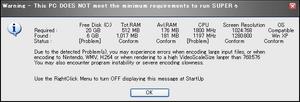 起動が完了したら各種設定を行います。
起動が完了したら各種設定を行います。
・Select the Output Container : wav (Audio Only)を選択
・Select the Output Audio Codec : WAV-(pcm 16 little-endian)を選択
・WAVへ変換したいFLVファイルをドラッグ&ドロップにて画面下部のリストに追加します。
・WAVファイルの保存先を選択しますCtrl+Tキーにて保存先ダイアログが表示されるので任意の場所を選択して下さい。
以上の設定が完了すると下の画像の状態になると思います。
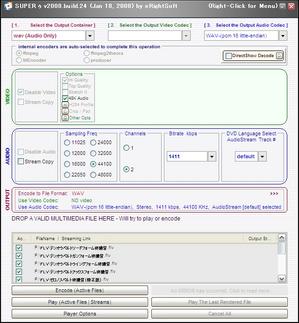 あとは、変換対象のファイル名の前にあるチェックボックスにチェックが入っていることを確認して「Encode (Active Files)」ボタンをクリックすれば変換が開始されます。
あとは、変換対象のファイル名の前にあるチェックボックスにチェックが入っていることを確認して「Encode (Active Files)」ボタンをクリックすれば変換が開始されます。
3. WAVファイル->SMAFファイル(.mmf)へ変換
変換に使用するツールは色々あるようですが、私はWSD (Wave Sound Decorator) を使用しました。
以下のサイトよりダウンロードしてインストールします。
http://smaf-yamaha.com/jp/tools/wsd.html
WSDを起動してメニューのFile -> Openにて先程変換したWAVファイルを開きます。下の様な状態になる筈です。
 ※私の携帯はMA-3対応ですのでMA-3を選択しています。自分の携帯が何に対応しているかを調べるには以下のサイトを参照します。
※私の携帯はMA-3対応ですのでMA-3を選択しています。自分の携帯が何に対応しているかを調べるには以下のサイトを参照します。
http://smaf-yamaha.com/jp/what/lsi_list.html#handsets
次にメニューのEdit -> Select Allを選択します。更に、メニューのEdit -> Normalizeを選択します。
 今度は、サンプルタイプの設定を行います。メニューのEdit -> Sample Typeを選択し、Resample toを16000に変更します。(この値はあくまで私の設定です)
今度は、サンプルタイプの設定を行います。メニューのEdit -> Sample Typeを選択し、Resample toを16000に変更します。(この値はあくまで私の設定です)
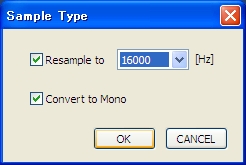
 最後にタイトルを設定します。ツールバーの一番右にあるアイコンをクリックしてContents Informationダイアログを表示します。日本語のタイトル名にするのであればCODE TYPEにはSHIFT-JISを選択します。SONG TILEにタイトルを記入してOKボタンをクリックします。
最後にタイトルを設定します。ツールバーの一番右にあるアイコンをクリックしてContents Informationダイアログを表示します。日本語のタイトル名にするのであればCODE TYPEにはSHIFT-JISを選択します。SONG TILEにタイトルを記入してOKボタンをクリックします。
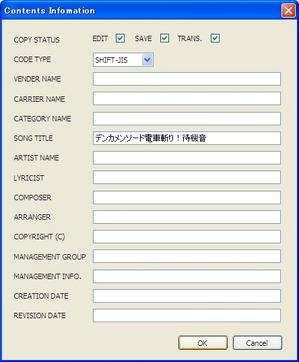 あとは、メニューのFile -> Save Asを選択して保存を行えば、SMAFファイルに変換されます。
あとは、メニューのFile -> Save Asを選択して保存を行えば、SMAFファイルに変換されます。
4. SMAFファイル(.mmf)を携帯へ転送
最近の携帯であれば、USBケーブル経由にて携帯にデータを転送可能かと思います。ご自身の携帯のマニュアルを見てしかるべき場所にコピーしましょう。
もしくは、メールにファイルを添付して携帯へ送信します。
あとは、携帯にて保存したSMAFファイルを着信音に設定します。
Enjoy!
